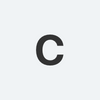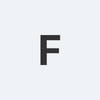- Электроника
- Телевизоры и видеотехника
- ТВ-приставки и медиаплееры








−62%
Цена что надо
О товаре
Перейти к описанию
Фото и видео покупателей
25,05 BYN 66,95 BYN
Часто задаваемые вопросы
Описание
Компактный HDMI адаптер медиаплеер ресивер WiFi в HDMI AnyCAST M9 Plus - это компактный HDMI адаптер для телевизора, беспроводное WiFi устройство, которое позволит вам смотреть любое видео или фотографии со смартфона, планшета или ноутбука (iOS, Android, Windows) на телевизоре. Незаменимо при просмотре фотографий, видео, фильмов, игр в широкоформатном режиме.Помимо этого он позволяет прослушивать музыку, смотреть странички в интернет, просматривать документы. Подключается к мобильному устройству по WiFi.Особенности:
- Беспроводное соединение. Плеер снабжен адаптером Wi-Fi, способным охватывать большие помещения. Благодаря поддержке Miracast он может принимать высококачественное мультимедиа (например HD-видео) без каких-либо задержек и помех.
- Простота использования. Непосредственная связь устройств между собой без использования маршрутизатора беспроводной сети и установки дополнительного софта.
- Легкая установка. Простое подключение к телевизору - надо только подключить медиаплеер к разъему HDMI и к свободному порту USB в телевизоре. Устройство не нуждается в обязательном подключении к сетевому адаптеру.
- Чип: RK3036
- Скорость: (МГц) 1200 мГц
- Оперативная память: (МБ) DDR3 128 Mb
- Внутренняя память: (mb) 128 Mb
- Максимальное разрешение: (1920 * 1080_60p) для H.265 USB USB2.0
- Мощность: DC5V/1A
- Wifi модуль: IEEE 802.11a/g/b
- Wifi частота: 2.4 Гц
- Видео-форматы: avi,.divx,.mkv,.ts,.dat,.vob,.mpg,.mpeg,.mov,.mp4,. rm,. rmvb,
- Формат изображения: JPEG, BMP
- Аудио-форматы: mp1/MP2/MP3
- DLNA Стандартный
Комплектация
USB-кабель; устройство, инструкция на английском. Инструкция на русском в описании товара.
Функции
- Взаимодействие с носителями
- Воспроизведение
- Протокол беспроводной связи
- AirPlay, Chromecast, Miracast
- Особенности
- Управление со смартфона, DLNA
Корпус
- Размеры, мм
- 50*20*10
- Вес товара, г
- 80
Основные
- Операционная система
- Chrome OS
- Оперативная память
- 128 МБ
- Встроенная память, ГБ
- 128
- Пульт ДУ в комплекте
- Нет
Дополнительные
- Артикул
- 1213520897
- Тип
- Медиаплеер
- Цвет
- Черный
- Страна-изготовитель
- Китай (Гонконг)
Подборки товаров в категории ТВ-приставки и медиаплееры
Отзывы о товаре
6
Медиаплеер M9 PLUS Chrome OS, 128 МБ/128 ГБ, Wi-Fi, черный
Показать сначала:
дате
оценке
В
Валентина К.
25 ноября 2024
упаковано нормально, в озоновском кулечке коробка. устройство работает. подлагивает в зависимости от источника, на ютубе есть подвисания в зоне чисто работает. не знаю с чем связано
Вам помог этот отзыв?
А
Алексей Б.
25 ноября 2024
сильно греется, но работает.
Вам помог этот отзыв?
В
Валентина Х.
8 ноября 2024
Подключила, заработал без проблем. Я довольна покупкой.
Вам помог этот отзыв?
Андрей Б.
18 ноября 2024
Максим К.
18 ноября 2024
С
Сергей С.
29 октября 2024
5 / 5
5 звёзд
6
4 звезды
0
3 звезды
0
2 звезды
0
1 звезда
0
Сначала полезные

Здравствуйте у меня на дачи старый телевизор SAMSUNG и нету в нем рзема USB есть только два порта HDMI,к телевизору подключена ТВ приставка с функцией 🛜 и на ней есть два порта USB,вопрос я смогу подключить ваша устройства ,оно будет работать ?,и воспринимать видео с телефона айфон ?
Максим К.
Как правильно задавать вопросы?
Будьте вежливы и спрашивайте о товаре, на карточке которого вы находитесь
Если вы обнаружили ошибку в описанием товара, воспользуйтесь функцией
Как отвечать на вопросы?
Отвечать на вопросы могут клиенты, купившие товар, и официальные представители.
Выбрать «Лучший ответ» может только автор вопроса, если именно этот ответ ему помог.